Последнее обновление

Discord - популярное приложение для чата среди геймеров, работающее на нескольких устройствах. Включая ваш Chromebook. Вот что вам нужно знать.
Discord - одно из самых популярных средств коммуникации, ориентированное в основном на геймеров. Это позволяет использовать широкий спектр коммуникационных возможностей. Вы можете голосовой вызов большой группе людей на сервере, видеозвонок, совместное использование экрана и многое другое. Все эти параметры доступны как на общедоступных серверах, так и на частных DM.
Единственное, что я всегда слышу от людей, - это то, что они не понимают, как использовать Discord, или не думают, что смогут получить его на своем устройстве. Я здесь, чтобы сказать вам, что большинство устройств так или иначе поддерживают Discord. Доступ к вашей панели управления Discord также можно получить через веб-браузер. Вам ничто не мешает использовать этот удивительный сервис для общения с другими людьми в сообществах, которые вызывают у вас интерес.
У Discord также есть приложение в Google Play для тех, у кого есть устройства Chromebook или Samsung. Вы можете скачать Discord практически откуда угодно. А если ваше устройство не поддерживает приложение Discord, вы всегда можете просто использовать версию браузера.
Скачивание Discord
Для начала вам нужно посетить магазин Google Play и найти приложение Discord. Как только вы найдете приложение, нажмите кнопку «Установить», и служба должна автоматически начать установку. С приложением оно было настроено для использования больше на телефонах, чем на Chromebook, поэтому меню может показаться немного неуместным в полноэкранном режиме.
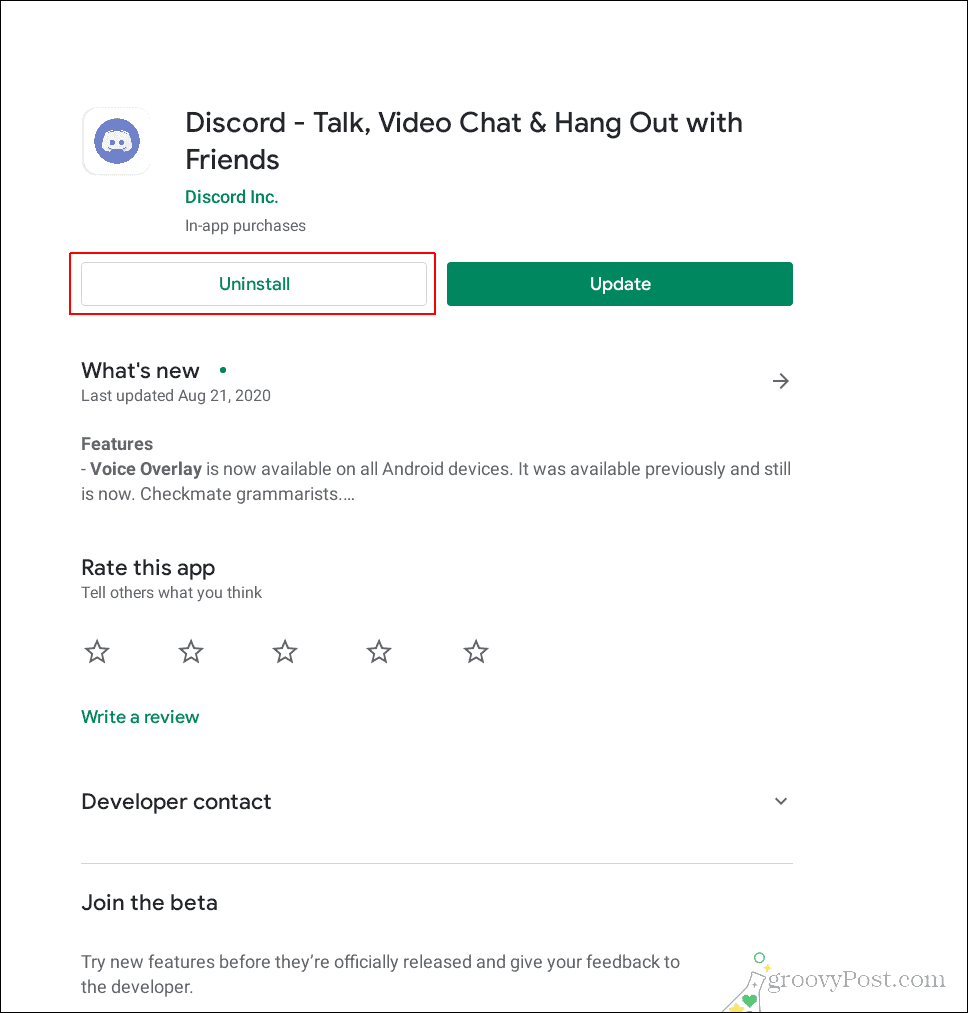
Если для меня написано «удалить», для вас должно быть сказано «установить».
В этом случае вы также можете просто использовать Discord в браузере, поскольку браузер выглядит на Chromebook лучше, чем реальное приложение. Он работает так, как будто вы используете Discord на обычном ноутбуке, если используете опцию браузера, и это похоже на навигацию по Discord, если вы используете обычный ПК.
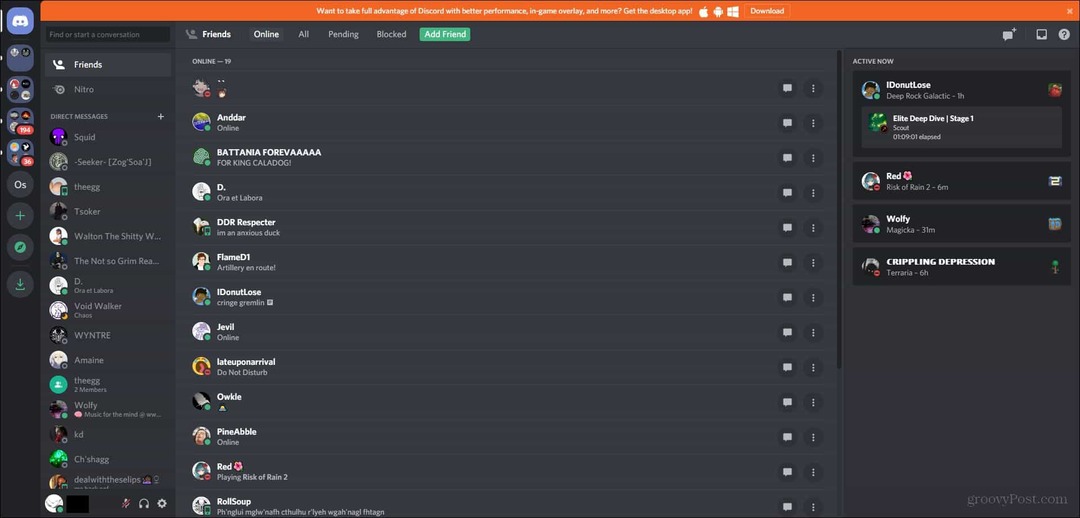
Так выглядит версия браузера
В следующих разделах я покажу вам, как перемещаться по фактическому приложению Discord, которое предоставляет магазин Google Play. Однако это неудобно, ведь лучше иметь это приложение, чем просто использовать службу в браузере.
Навигация по Discord на Chromebook
Когда вы впервые открываете приложение, слева вы должны увидеть список серверов и опцию друзей вверху. Это меню в этом приложении закроется, когда вы активно общаетесь на определенном канале.
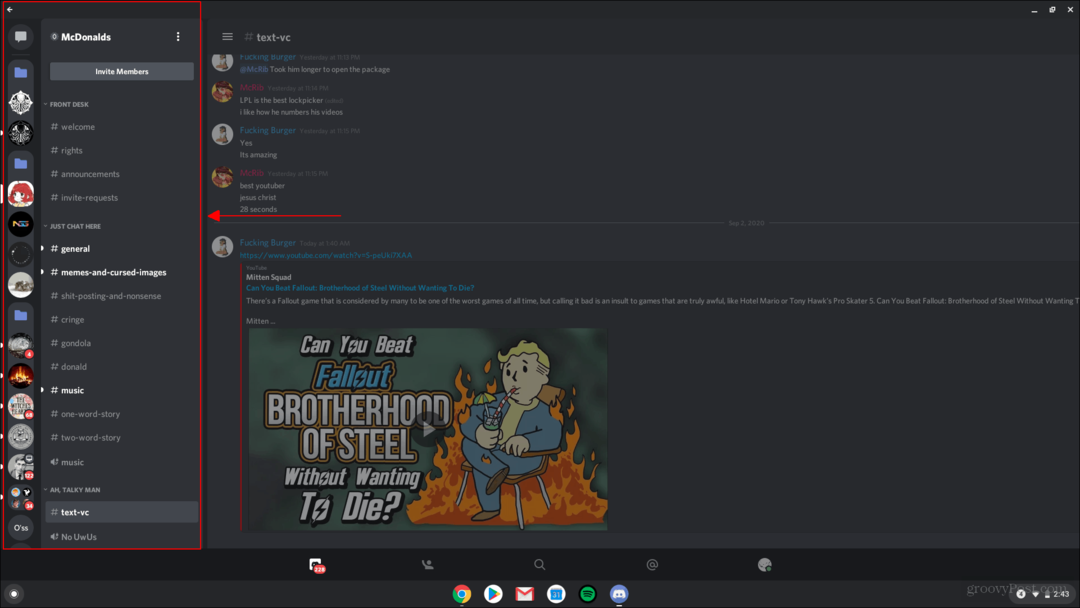
Если вы хотите ввести канал, вам нужно будет открыть это меню слева и перейти к каналу или серверу, который вы хотите использовать. Каждый раз, когда вы хотите сменить канал, вам придется снова открывать это меню.
Чтобы выйти из меню, все, что вам нужно сделать, это щелкнуть справа от меню, и оно должно закрыть и показать текущий канал, который вы выбрали.
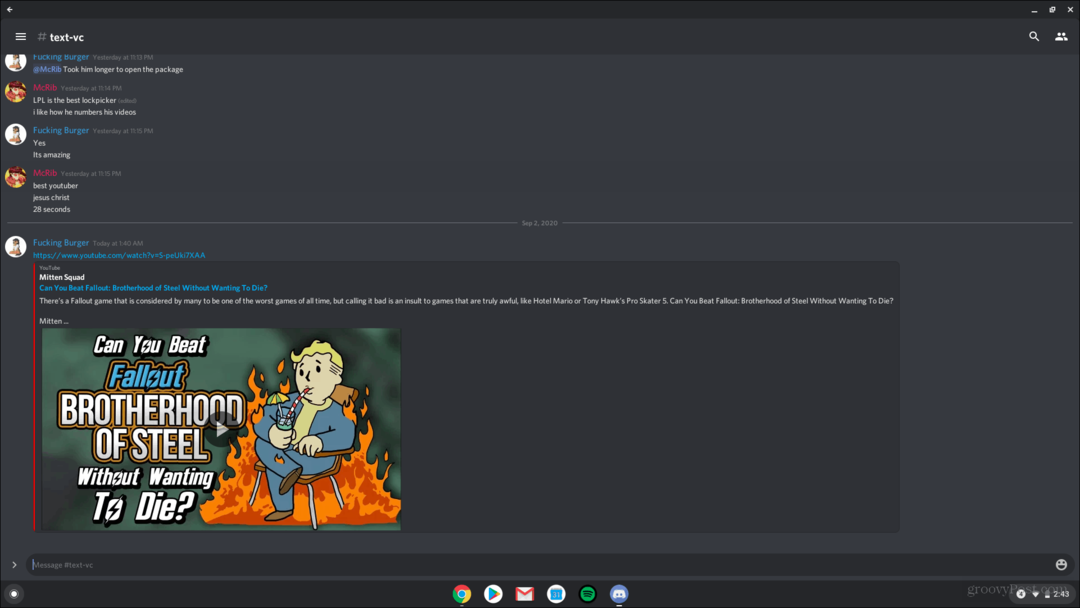
Левое меню должно закрываться таким образом, когда вы нажимаете на чат, в котором сейчас находитесь.
Присоединение к голосовым каналам с помощью этого приложения немного сложно. Сначала вам нужно найти голосовой канал, к которому вы хотите присоединиться. Как только вы нажмете на нее, в самом низу появится небольшое окошко. Чтобы увидеть кнопку присоединения, вам нужно будет прокрутить вверх с помощью курсора в нижнем меню. В самом низу вы должны увидеть присоединиться к каналу с другой кнопкой камеры рядом с ней. Чтобы делать голосовые вызовы, просто выберите присоединиться к голосу кнопка. Чтобы присоединиться к камере, нажмите кнопку со значком видеокамеры.
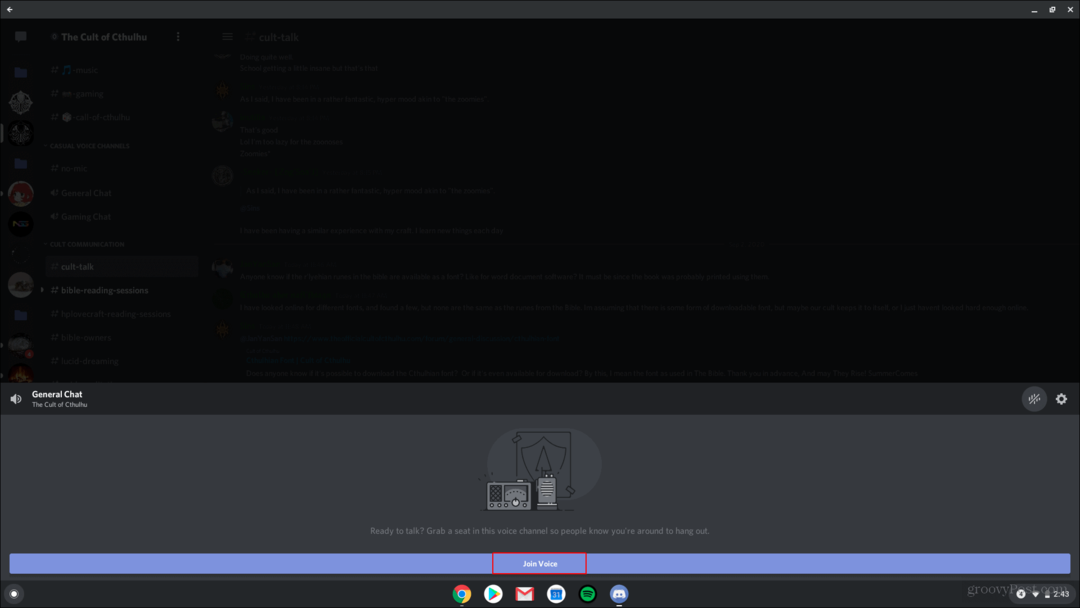
Значок видеокамеры здесь не отображается. Обычно это будет крайняя правая сторона рядом с кнопкой с надписью "Присоединиться к голосу".
Чтобы получить доступ к своим личным сообщениям, вам нужно вернуться во всплывающее меню слева от приложения. Здесь вам нужно перейти в самый верх этого меню и выбрать кнопку, которая выглядит как пузырек чата. Здесь у вас будет доступ ко всем вашим личным перепискам и списку друзей.
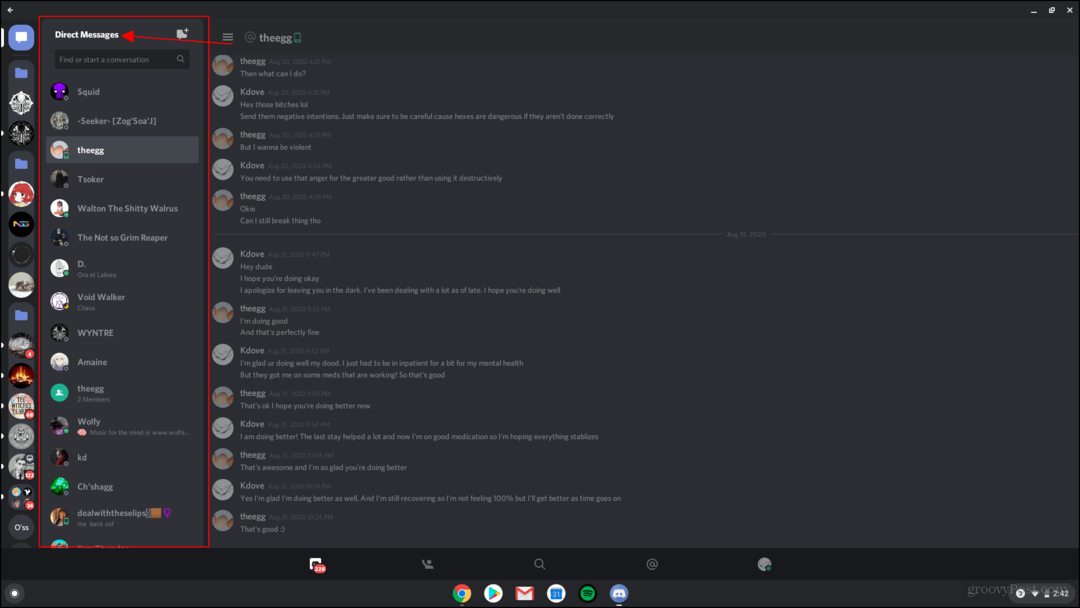
Вывод
Есть еще много вещей, которые мы могли бы осветить в отношении приложения Discord. Но это должно дать вам краткое представление об этом. Приложение, которое мы рассмотрим в этой статье, в основном предназначено для мобильных устройств, а не для устройств Chromebook. Однако на Chromebook есть возможность запускать приложение Discord. Лично я настоятельно рекомендую использовать только версию Discord для браузера при использовании Chromebook.
Если вы все же решите использовать приложение Discord, которое можно найти в магазине Google Play на своем Chromebook, я надеюсь, что эта статья даст вам некоторое представление о том, как по нему перемещаться. Discord - отличная платформа для знакомства с новыми людьми и сбора групп друзей в Интернете. Поэтому я настоятельно рекомендую использовать его и протестировать. Вы можете ознакомиться с другими моими статьями Вот и Вот в которых более подробно рассказывается о том, как использовать Discord и как использовать ресурсы, предоставляемые Discord. Радоваться, веселиться!
Что такое личный капитал? Обзор 2019 года, включая то, как мы используем его для управления деньгами
Независимо от того, начинаете ли вы инвестировать или являетесь опытным трейдером, в Personal Capital найдется что-то для всех. Вот посмотрите на ...
